Nem og hurtig Android Root-guide

Efter at have rootet din Android-telefon har du fuld systemadgang og kan køre mange typer apps, der kræver root-adgang.
Ikke alle Android-apps, du installerer, har brug for din placering, mikrofon eller kontaktliste – men mange gør det stadig. Hvis du ikke har tjekket dine privatlivsindstillinger i et stykke tid, er det nu, du skal stoppe fremtidig sporing, før den starter.
Indholdsfortegnelse
Når du installerer en ny app, beder den ofte om adgang til detaljer som dit kamera, din mikrofon eller din placering, før du overhovedet åbner den. Men de fleste apps i den virkelige verden behøver ikke alt, hvad de beder om. Tag for eksempel et billedredigeringsprogram: Det fungerer fint uden at kende din placering. Ligeledes behøver en note-app ikke adgang til din mikrofon.
Disse unødvendige tilladelser kan lydløst åbne døren for sporing, hvis du ikke er forsigtig. Heldigvis kan du kontrollere apptilladelser fra starten. Lige efter at have installeret en app, skal du trykke på og holde dens ikon nede på din startskærm eller i appskuffen og derefter trykke på Appinfo . Derfra skal du gå til Tilladelser for at se, hvad appen har adgang til. Tryk på hver post, og vælg Afvis eller Spørg hver gang, hvis du ikke er sikker på, om du vil give appen fuld adgang.
For at administrere tilladelser for alle dine apps ét sted skal du gå til Indstillinger > Sikkerhed og privatliv > Flere privatlivsindstillinger > Tilladelsesadministrator . Du kan se tilladelseskategorier som Kamera , Placering og Mikrofon . Tryk på en af disse kategorier for at se, hvilke apps der har adgang, og afgør derefter, om de virkelig har brug for den tilladelse.
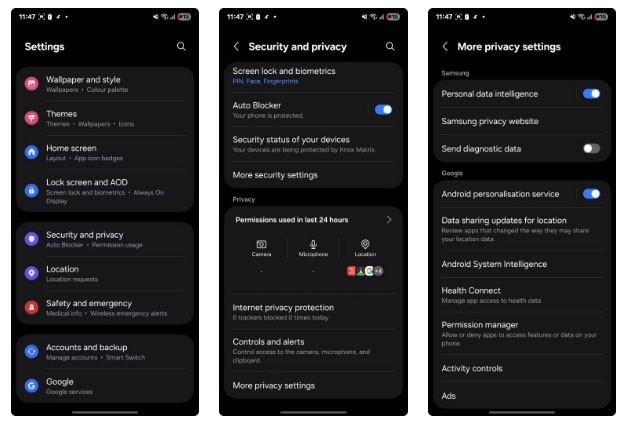
Det kræver kun et par tryk at sætte disse grænser tidligt. Det kan beskytte dine data mod misbrug senere. Jo før du handler, jo mere kontrol har du over, hvad dine apps kan se og gøre.
De fleste apps behøver ikke dine nøjagtige koordinater. Selvfølgelig er tjenester som kort eller samkørsel afhængige af placering, men selv disse kræver sjældent absolut nøjagtighed. Android giver dig mulighed for at vælge mellem Præcis og Omtrentlig , når du tilgår din placering, og den omtrentlige placeringsmulighed fungerer normalt fint.
Når en app beder om adgang til din placering, vil du normalt se en kontakt med navnet " Brug præcis placering" , som normalt er slået til som standard. Hvis du slår denne kontakt fra, vil appen kun bruge din generelle placering i stedet for din præcise placering. Hvis du allerede har givet adgang til præcis placering til nogle apps, kan du gå tilbage og ændre det.
Naviger til Indstillinger > Placering > Apptilladelser , og vælg derefter den app, du vil gennemgå. Derfra skal du slå Brug præcis placering fra for at forhindre appen i at spore dine præcise bevægelser. Den vil stadig fungere, men den vil have adgang til mindre detaljerede oplysninger om din placering.

At lukke en app betyder ikke, at den holder op med at virke. Mange apps kører i baggrunden, pinger servere og indsamler data.
For at stoppe dette skal du gå til Indstillinger > Apps , vælge appen, trykke på Batteri og indstille appens baggrundsaktivitet til Begrænset . På denne måde kører appen ikke i baggrunden, medmindre du åbner den direkte.
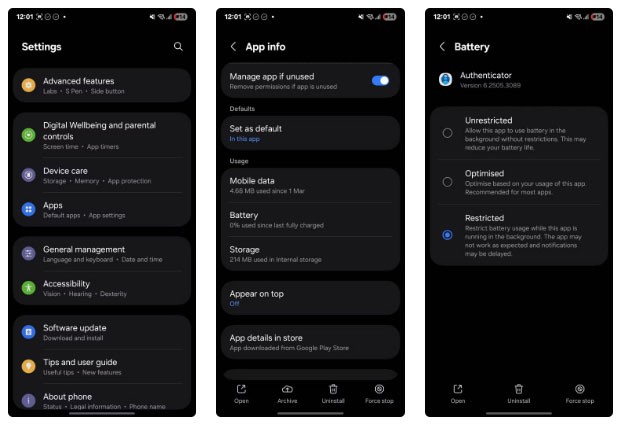
Advarsel : Vær forsigtig, når du aktiverer denne indstilling for apps, hvor du har brug for pålidelige notifikationer, f.eks. beskedapps. Brug af denne indstilling kan betydeligt forsinke den tid, hvor berørte apps sender dig notifikationer.
Selv hvis du ikke bruger Bluetooth meget, kan nogle apps stadig bruge Bluetooth-scanning til at registrere enheder i nærheden og spore dine bevægelser. Dette er en del af, hvordan nogle apps indsamler omgivende data til analyser eller placeringstjenester.
For at stoppe denne lydløse sporing skal du gå til Indstillinger > Placering > Placeringstjenester > Bluetooth-scanning og slå den fra.

Mens du er i gang, så overvej at slå Wi-Fi-scanning fra , som søger efter Wi-Fi-netværk i nærheden for at forbedre nøjagtigheden af din placering, advarer dig, når der er åbent Wi-Fi i nærheden, og automatisk tænder Wi-Fi igen, når du opretter forbindelse til et betroet netværk (f.eks. dit hjemmenetværk). Disse indstillinger hjælper apps med at forbedre nøjagtigheden af din placering, men de gør dig også sårbar over for passiv sporing.
Annoncesporing er måske ikke en lige så åbenlys krænkelse af privatlivets fred som kamera- eller lokationsadgang, men det er en af de mest almindelige måder, hvorpå apps indsamler data om dig. Mange apps og tjenester opbygger profiler baseret på din adfærd, herunder hvad du søger efter, hvilke apps du bruger, og endda hvor lang tid du bruger i dem. Alt dette bruges til at levere målrettede annoncer.
Hvis det lyder invasivt, kan du slå personligt tilpassede annoncer fra og slette dit annonce-id. Gå til Indstillinger > Google > Alle tjenester > Annoncer > Slet annonce-id , og tryk derefter på Slet annonce-id igen for at bekræfte.

Hvis du slår denne funktion fra, reduceres antallet af annoncer, du ser, men det forhindrer apps og websteder i at bruge din aktivitet til at personliggøre dem. Du vil stadig se annoncer, men de vil ikke være knyttet til din adfærd eller dine interesser.
Hvis du er okay med fortsat at se personligt tilpassede annoncer, men vil starte forfra, kan du også nulstille dit annonce-ID fra den samme menu. Under denne proces bør du gennemgå alle de oplysninger, Google har om dig.
Med tiden har du måske downloadet en række apps, som du ikke længere bruger. Men apps behøver ikke at være inaktive, selvom du glemmer dem. Mange fortsætter med at køre i baggrunden og bruger lydløst de tilladelser, du har givet dem for længe siden.
For at stoppe disse apps fra at køre i baggrunden skal du gå til Indstillinger > Batteri > Grænser for baggrundsbrug og derefter aktivere Sæt ubrugte apps i dvaletilstand . Du vil også se tre kategorier nedenfor:
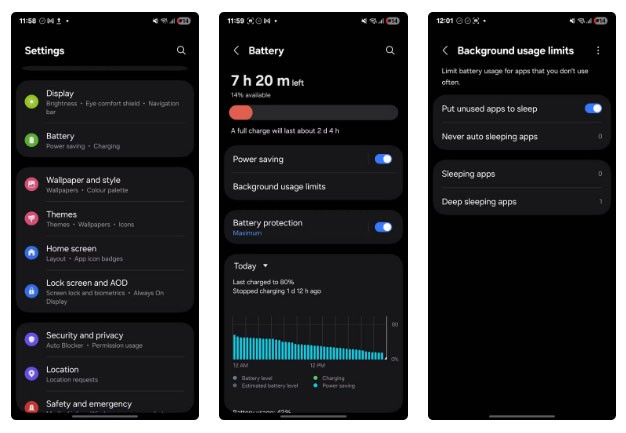
For mere detaljeret kontrol skal du trykke på Dyb søvn-apps , trykke på plusikonet (+) og tilføje apps, du sjældent bruger. Når disse apps er tilføjet, sender de ikke notifikationer, opdaterer ikke i baggrunden eller gør noget, medmindre du starter dem manuelt.
Nu hvor du ved, hvordan du tjekker, så tag dig tid til at låse din Android-telefon, så nye apps ikke kan få adgang til dine data. Dit privatliv fortjener bedre beskyttelse end standardindstillingen. Med et par justeringer af privatlivets fred fra starten kan du forhindre apps i at optage for meget af dine data, før du overhovedet begynder at bruge dem.
Efter at have rootet din Android-telefon har du fuld systemadgang og kan køre mange typer apps, der kræver root-adgang.
Knapperne på din Android-telefon er ikke kun til at justere lydstyrken eller vække skærmen. Med et par enkle justeringer kan de blive genveje til at tage et hurtigt billede, springe sange over, starte apps eller endda aktivere nødfunktioner.
Hvis du har glemt din bærbare computer på arbejdet, og du har en vigtig rapport, du skal sende til din chef, hvad skal du så gøre? Brug din smartphone. Endnu mere sofistikeret, forvandl din telefon til en computer for at multitaske lettere.
Android 16 har låseskærmswidgets, så du kan ændre låseskærmen, som du vil, hvilket gør låseskærmen meget mere nyttig.
Android Picture-in-Picture-tilstand hjælper dig med at formindske videoen og se den i billede-i-billede-tilstand, hvor du ser videoen i en anden brugerflade, så du kan lave andre ting.
Det bliver nemt at redigere videoer på Android takket være de bedste videoredigeringsapps og -software, som vi nævner i denne artikel. Sørg for, at du har smukke, magiske og stilfulde billeder, som du kan dele med venner på Facebook eller Instagram.
Android Debug Bridge (ADB) er et kraftfuldt og alsidigt værktøj, der giver dig mulighed for at gøre mange ting, f.eks. finde logfiler, installere og afinstallere apps, overføre filer, roote og flashe brugerdefinerede ROM'er og oprette sikkerhedskopier af enheden.
Med automatiske klik-applikationer behøver du ikke at gøre meget, når du spiller spil, bruger applikationer eller bruger opgaver, der er tilgængelige på enheden.
Selvom der ikke findes nogen magisk løsning, kan små ændringer i, hvordan du oplader, bruger og opbevarer din enhed, gøre en stor forskel i at bremse batterislid.
Den telefon, som mange elsker lige nu, er OnePlus 13, fordi den udover overlegen hardware også besidder en funktion, der har eksisteret i årtier: den infrarøde sensor (IR Blaster).
Google Play er praktisk, sikkert og fungerer godt for de fleste. Men der findes en hel verden af alternative appbutikker derude – nogle der tilbyder åbenhed, nogle der prioriterer privatliv, og nogle der bare er en sjov forandring.
TWRP giver brugerne mulighed for at gemme, installere, sikkerhedskopiere og gendanne firmware på deres enheder uden at bekymre sig om at påvirke enhedens tilstand, når de rooter, flasher eller installerer ny firmware på Android-enheder.
Hvis du tror, du kender din Galaxy-enhed godt, vil Good Lock vise dig, hvor meget mere den kan.
De fleste af os behandler vores smartphones opladningsport, som om dens eneste opgave er at holde batteriet i live. Men den lille port er meget kraftigere, end den giver den æren for.
Hvis du er træt af generiske tips, der aldrig virker, er her nogle, der stille og roligt har transformeret den måde, du tager billeder på.
De fleste børn foretrækker at lege frem for at studere. Disse mobilspil, der både er lærerige og underholdende, vil dog appellere til yngre børn.
Tjek Digital Wellbeing på din Samsung-telefon for at se, hvor meget tid du bruger på din telefon i løbet af dagen!
Falske opkaldsapplikationer hjælper dig med at oprette opkald fra din egen telefon for at undgå akavede og uønskede situationer.
Hvis du virkelig vil beskytte din telefon, er det tid til at begynde at låse din telefon for at forhindre tyveri samt beskytte den mod hacks og svindel.
USB-porten på din Samsung-telefon er til mere end blot opladning. Fra at forvandle din telefon til en stationær computer til at strømforsyne andre enheder, vil disse mindre kendte apps ændre den måde, du bruger din enhed på.
Efter at have rootet din Android-telefon har du fuld systemadgang og kan køre mange typer apps, der kræver root-adgang.
Knapperne på din Android-telefon er ikke kun til at justere lydstyrken eller vække skærmen. Med et par enkle justeringer kan de blive genveje til at tage et hurtigt billede, springe sange over, starte apps eller endda aktivere nødfunktioner.
Hvis du har glemt din bærbare computer på arbejdet, og du har en vigtig rapport, du skal sende til din chef, hvad skal du så gøre? Brug din smartphone. Endnu mere sofistikeret, forvandl din telefon til en computer for at multitaske lettere.
Android 16 har låseskærmswidgets, så du kan ændre låseskærmen, som du vil, hvilket gør låseskærmen meget mere nyttig.
Android Picture-in-Picture-tilstand hjælper dig med at formindske videoen og se den i billede-i-billede-tilstand, hvor du ser videoen i en anden brugerflade, så du kan lave andre ting.
Det bliver nemt at redigere videoer på Android takket være de bedste videoredigeringsapps og -software, som vi nævner i denne artikel. Sørg for, at du har smukke, magiske og stilfulde billeder, som du kan dele med venner på Facebook eller Instagram.
Android Debug Bridge (ADB) er et kraftfuldt og alsidigt værktøj, der giver dig mulighed for at gøre mange ting, f.eks. finde logfiler, installere og afinstallere apps, overføre filer, roote og flashe brugerdefinerede ROM'er og oprette sikkerhedskopier af enheden.
Med automatiske klik-applikationer behøver du ikke at gøre meget, når du spiller spil, bruger applikationer eller bruger opgaver, der er tilgængelige på enheden.
Selvom der ikke findes nogen magisk løsning, kan små ændringer i, hvordan du oplader, bruger og opbevarer din enhed, gøre en stor forskel i at bremse batterislid.
Den telefon, som mange elsker lige nu, er OnePlus 13, fordi den udover overlegen hardware også besidder en funktion, der har eksisteret i årtier: den infrarøde sensor (IR Blaster).
















